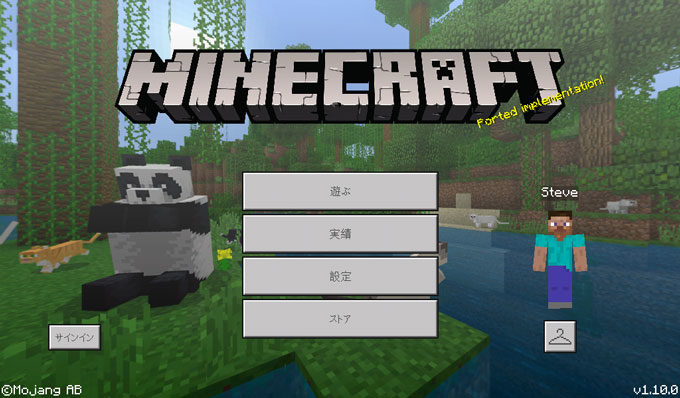Fireタブレットの「バックアップと復元」は残念ながらアプリのデータに対応していません。
そこで、お問い合わせの特に多い『Minecraft(マインクラフト)』のワールドデータをパソコンを使って保存や復元、移行する方法を説明します。

手順
用意するもの
今回はパソコンを使ってワールドデータを操作しますが、Fireタブレットとパソコン以外に用意するものは「データ転送対応USBケーブル」です。
市販のUSBケーブルで「充電専用」と書かれていなければ問題ないと思いますが、心配でしたらFireタブレット付属のケーブルを使ってください。
- Fireタブレット
- パソコン
- データ転送対応USBケーブル
Fireタブレットとパソコンの接続
現在Amazonさんで販売しているFireタブレットのうち、初期OSがFire OS 5の『Fire HD 10(第7世代)』は、USBケーブルでパソコンと接続すればFireタブレット内部を操作できるようになります。
また初期OSがFire OS 6の『Fire 7(第9世代)』『Fire 7 キッズモデル』『Fire HD 8(第8世代)』『Fire HD 8 キッズモデル』は、USBケーブルでパソコンと接続後、リンク先の記事を参考に設定を変更することで操作できるようになります。

ワールドデータの保存
ワールドデータはFireタブレットを「内部ストレージ」「games」「com.mojang」と移動した「minecraftWorlds」フォルダにすべて保存されているので、このフォルダをパソコンのデスクトップなどにコピーすれば保存は完了です。
簡単ですね!
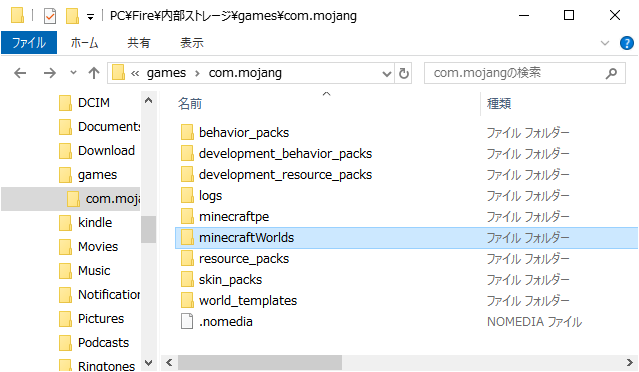
ワールドデータは「minecraftWorlds」フォルダにすべて保存されている
ワールドデータの復元・移行
ワールドデータの復元や移行も、保存したフォルダを復元先や移行先にコピーすれば完了です。
こちらも簡単ですね!
なお新しいFireタブレットにデータを移行する場合、マインクラフトをインストール後、一度起動させてからパソコンと接続してください。
一度も起動していない場合、アプリデータ用のフォルダが作成されていませんので注意してくださいね。
ファイルマネージャーアプリとmicroSDカードを使う方法は?
パソコンを使った方法以外に、ファイルマネージャーアプリでmicroSDカードに保存する方法もあり、ネットではこちらを紹介しているケースが多いようです。
パソコンを用意する必要がないため一見こちらの方法が良さそうですが、Fireタブレットの場合、私を含め確認にご協力いただいた複数の方がmicroSDカードに保存したワールドデータでは移行に失敗しているのと、とあるファイルマネージャーアプリには不正通信の疑いがありオススメできません。
まとめ
せっかく作ったワールドデータ、新しいFireタブレットでも使い続けたいですよね。
この方法で保存しておけば、突然の故障の際もデータを失うことはないので、バックアップとして定期的に保存しておくのもオススメです。